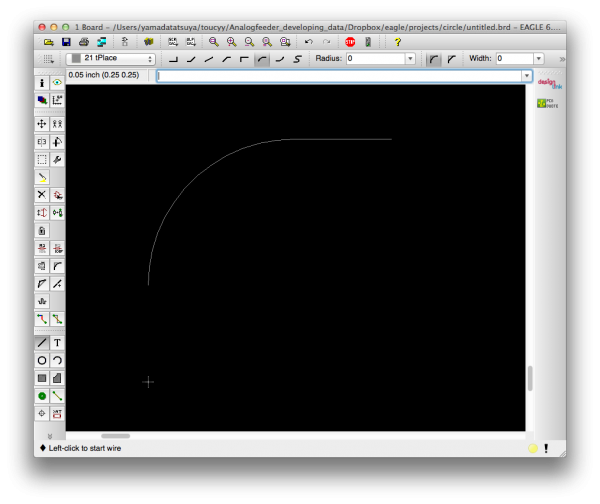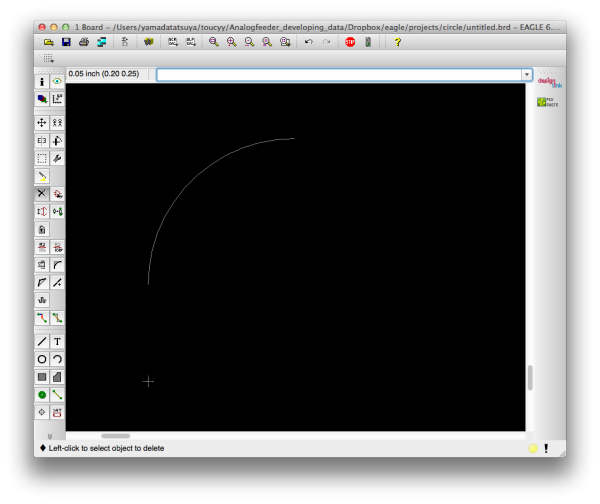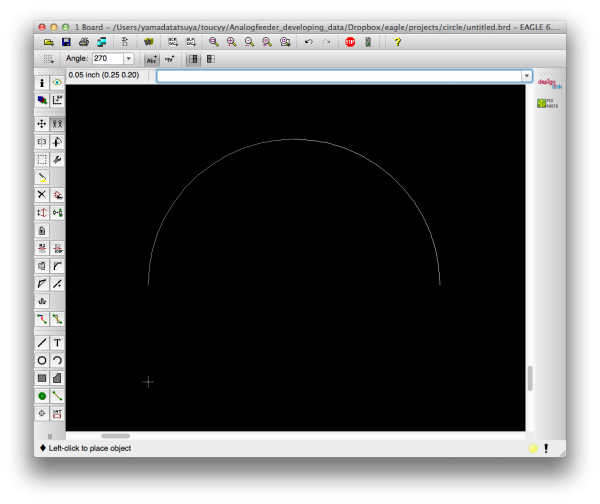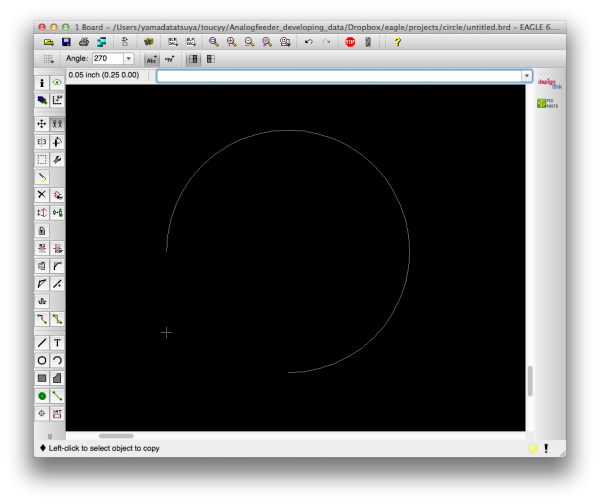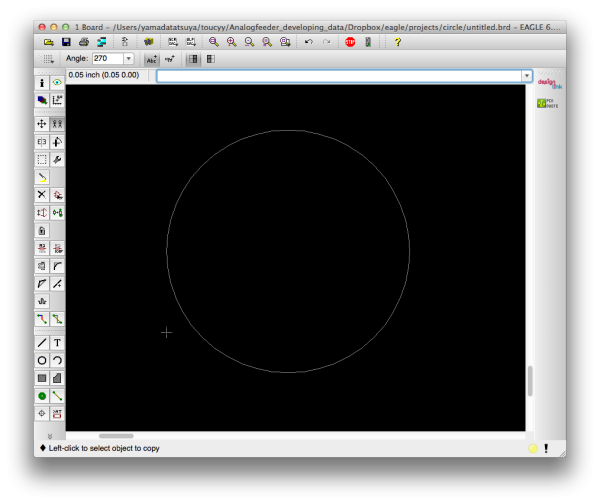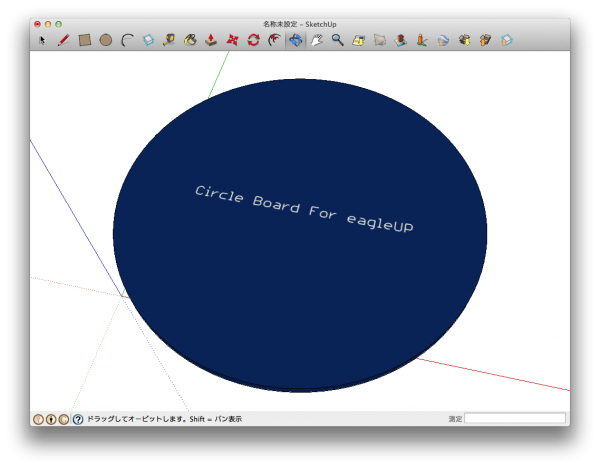自分用に忘れないためのメモ
とある基板を設計するために円形の基板をeagleupを使ってsketchupに表示させようとしましたが、eagleで単純に円形ツールで基板をかいてもうまくいきませんでした。
以下の方法で円形を書くとちゃんと表示されるようになったので、そのメモ
1. wireツールを選択
2.レイヤーを20 dimensionを選択し、wire bend style 5を選択![]()
4.optimizeツールを選択
5. 書いた曲線上をクリックし、以下のように曲線の部分と直線の部分が分かれさせる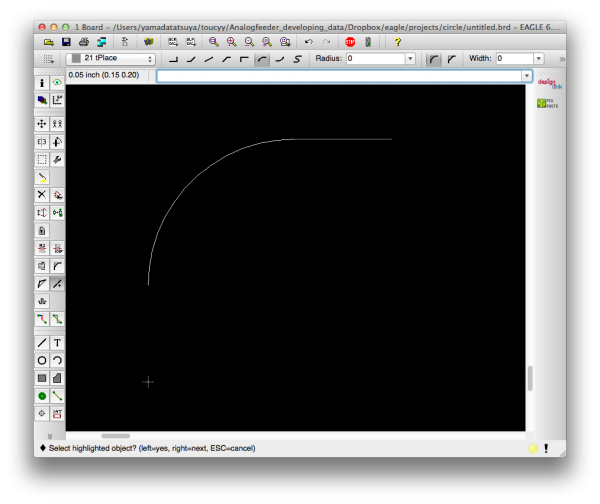
7.copyツールを選択し、右クリックで回転させながら、円形を完成させる![]()
9. eagleUP_export.ulpをboard上にドラッグ&ドロップして、eupファイルを作り、それをsketchupプラグインで読み込む
以上